Tartalomjegyzék
Ha az Office-fájlok (Word, Excel, PowerPoint) PDF-fájlokká történő konvertálásának módját keresi, olvasson tovább az alábbiakban.
A PDF fájlformátum az egyik legelterjedtebb fájlformátum napjainkban. Nemcsak a jogi, orvosi és ingatlanügyekben használják széles körben, hanem az iskolákban és főiskolákon, kisvállalkozásoknál vagy akár otthon is.
A legtöbb magánszemély és szervezet a PDF formátumot a hordozhatósága (megoszthatja anélkül, hogy a függőségek miatt aggódnia kellene), megbízhatósága, biztonsága, könnyű létrehozhatósága és univerzális kompatibilitása miatt részesíti előnyben.
Ebben az útmutatóban végigvezetjük az Office-fájlok PDF-be történő konvertálásának folyamatán. Mind az Office-t használók, mind pedig az Office nélküli felhasználók hasznosnak fogják találni ezt az útmutatót.
Hogyan konvertálhat Microsoft Office fájlokat PDF-be (ha van MS Office-ja, ha nincs)
- Módszer 1. Konvertálja az Office fájlokat PDF-be a Microsoft Office-ban.Módszer 2. Konvertálja az Office fájlokat PDF-be a Google Drive használatával.Módszer 3. Konvertálja az Office fájlokat PDF-be az Online PDF Converter segítségével.Módszer 4. Konvertálja a Microsoft Office fájlokat PDF-be a LibreOffice segítségével.
Módszer 1. Hogyan konvertálhat Word, Excel vagy PowerPoint fájlokat PDF-be a Microsoft Office-ban.
A legegyszerűbb módja bármely Office-dokumentum (Word, Excel vagy PowerPoint) PDF-be konvertálásának, ha a fájlt megnyitó Office-programban a "Mentés másként" opciót használja, és kiválasztja a dokumentum PDF-be mentését. Például egy Microsoft Word-fájl PDF-be konvertálásához: *
Megjegyzés: Ebben a példában egy Word dokumentum PDF-be történő konvertálását mutatjuk be. Ugyanezeket a lépéseket bármely más MS Office-fájl (Excel vagy PowerPoint) esetében is alkalmazhatja, mivel a lépések ugyanazok.
1. Nyissa meg a célzott dokumentumot, és kattintson a Fájl amely az ablak bal felső sarkában található.
2. Válassza ki a címet. Mentés másként a bal oldali ablaktáblából.

3. A "Mentés másként" képernyőn kattintson arra a mappára (helyre), ahová a fájlt menteni szeretné (pl. "Dokumentumok").

4. A "Mentés másként" ablakban bontsa ki a " Mentés másként " opciót és válassza a " PDF (*.pdf) ".
5. Végül kattintson a Mentés gombra a fájl PDF-ként történő mentéséhez.
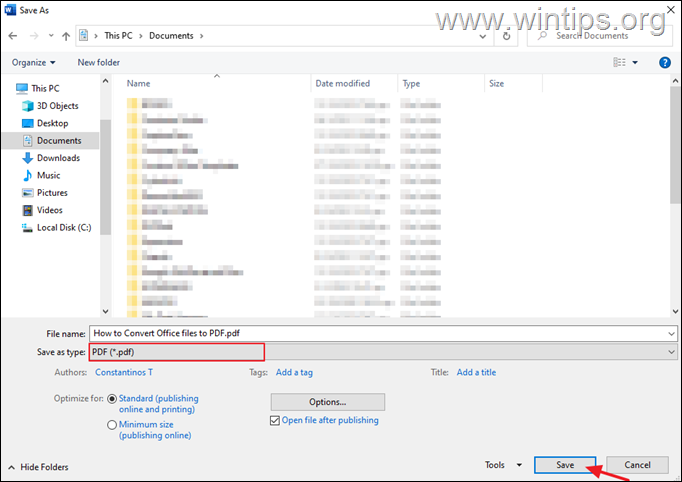
Módszer 2. Microsoft Office-fájlok PDF-be konvertálása a Google Drive használatával.
Ha nincs telepítve a Microsoft Office programcsomag, akkor a Google Drive segítségével bármilyen Word, Excel vagy PowerPoint dokumentumfájlt könnyedén PDF-be konvertálhat.
1. Nyissa meg a Google Drive-ot, és kattintson a Új gomb .
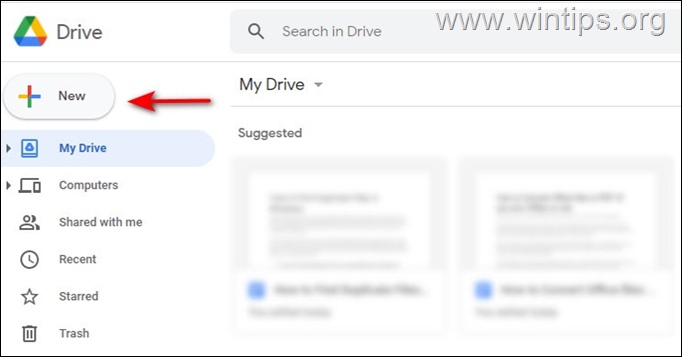
2. Válassza ki a címet. Fájl feltöltés és töltse fel a konvertálni kívánt Office-fájlt.
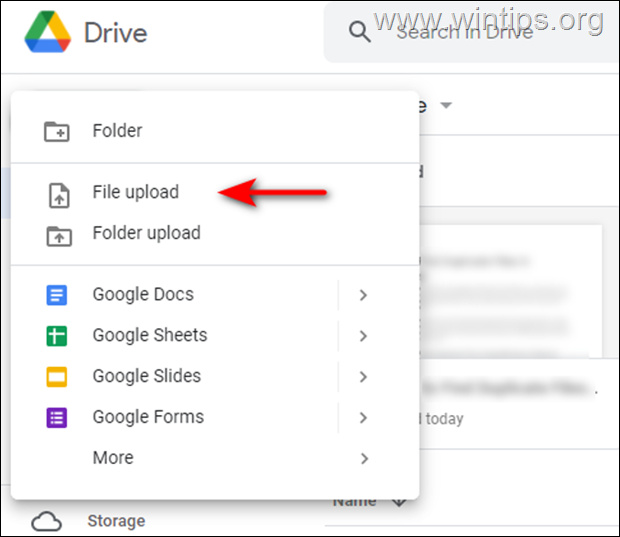
3. Most kattintson a jobb gombbal a letöltött fájlra, és válassza ki a Megnyitás > Google [Szolgáltatás] Ha például egy Word-dokumentumot tölt fel, akkor azt a Google Dokumentumokba kell feltöltenie.
4. A fájl megnyitása után válassza a Fájl a felső ablaktáblából az alábbiakban látható módon, és lépjen a következőre: Letöltés - > PDF dokumentum (.pdf) Ez pillanatok alatt PDF-be konvertálja a fájlt.
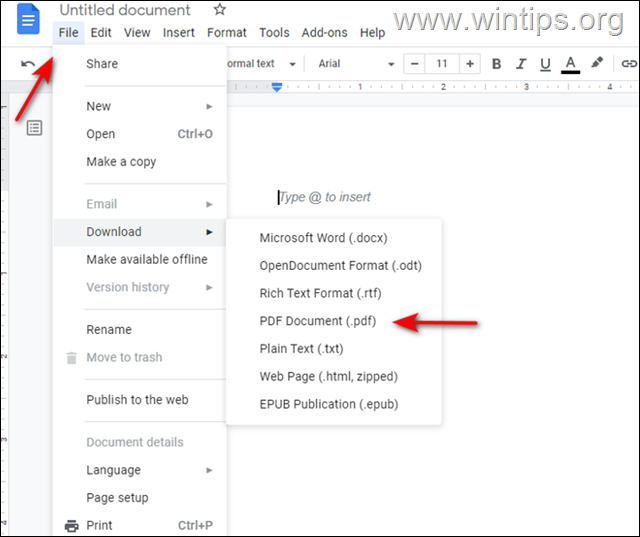
Módszer 3. Microsoft Office-fájlok online PDF-be konvertálása.
Egy másik módszer az Office-fájlok PDF-be való konvertálására egy online PDF-konvertáló szolgáltatás használata (ebben a példában a freepdfconvert.com-ot fogjuk használni erre a célra).
1. Navigáljon a freepdfconvert.com oldalra, és kattintson a Fájl kiválasztása .
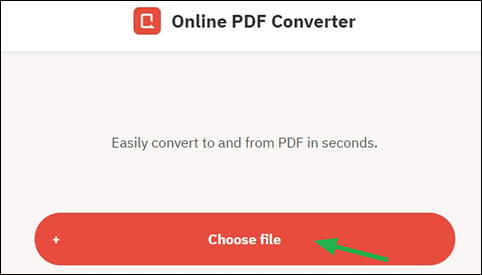
2. Töltse fel a PDF-be konvertálni kívánt fájlt.
3. Kattintson a Letöltés gombra a PDF fájl letöltéséhez.
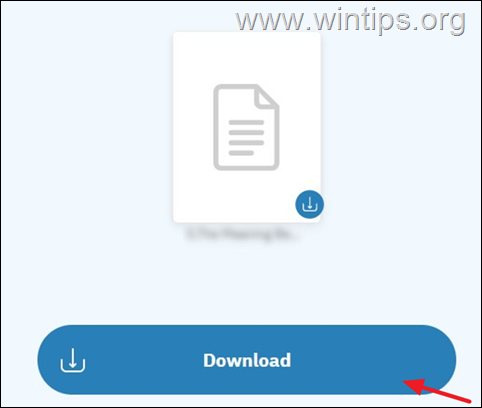
4. módszer: Microsoft Office-fájlok PDF-be konvertálása a LibreOffice segítségével.
A LibreOffice a Microsoft Office ingyenes alternatívája, amely tartalmaz egy táblázatkezelő programot, egy adatbázis-kezelő eszközt, egy prezentációkészítő programot és egy szövegszerkesztőt. Az Office-fájlok megnyithatók rajta, és könnyen szerkeszthetők vagy konvertálhatók PDF-be.
- Töltse le a LibreOffice legújabb verzióját a számítógépére. Miután a letöltés befejeződött, telepítse, majd indítsa el az alkalmazást. Most nyissa meg a LibreOffice-ban azt a fájlt, amelyet PDF-be szeretne konvertálni. Kattintson a "PDF" gombra. Fájl és válassza a Exportálás PDF-ként .
Ennyi! Melyik módszer vált be neked?
Tudasd velem, ha ez az útmutató segített neked, és írd meg kommentben a tapasztalataidat. Kérlek, lájkold és oszd meg ezt az útmutatót, hogy másoknak is segíts.

Andy Davis
Rendszergazda blogja a Windowsról





